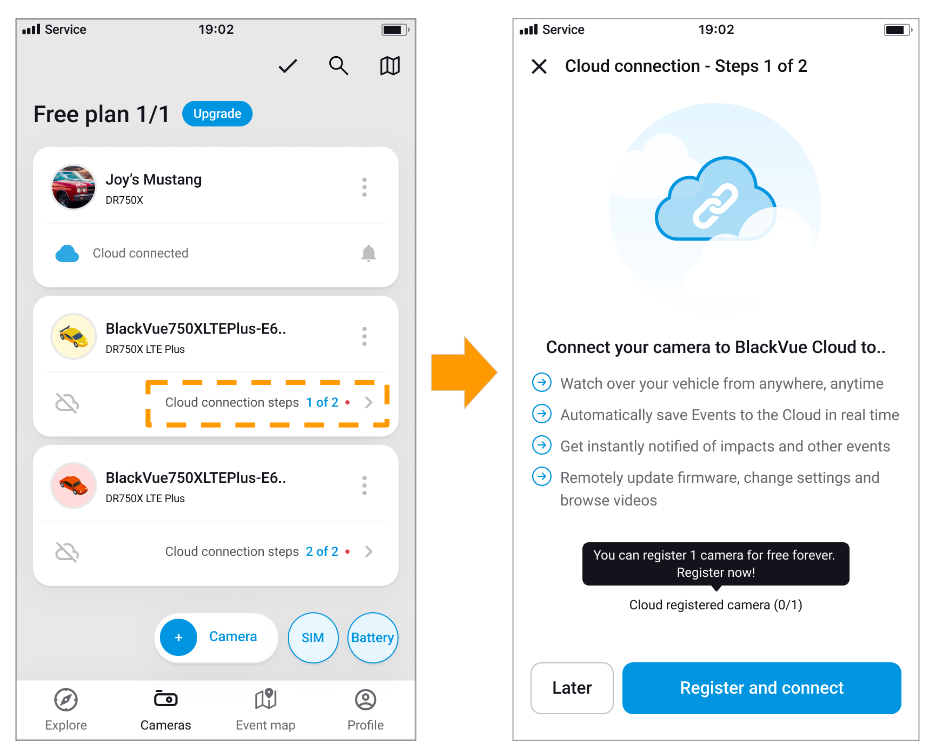Přidávání nové kamery
Přidávání nové kamery pomocí funkci Seamless pairing (snadného párování)
Pomocí tohoto způsobu nelze připojit palubní kamery řady DR590X.
1. Vložte mikroSD kartu a zapněte palubní kameru. Přihlaste se do aplikace Blackvue a přejděte na záložku Cameras
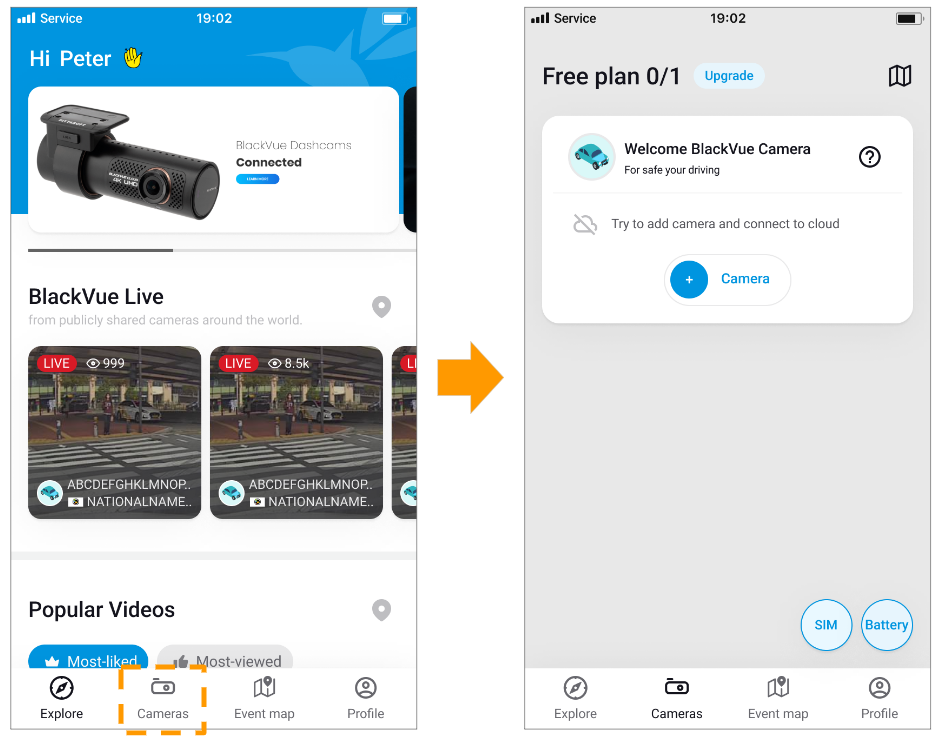
2. Klikněte na tlačítko +Camera a zvolte možnost snadného párování - Seamless pairing models.
Poznámka: Tuto možnost párování nepodporuji modely řady DR590X
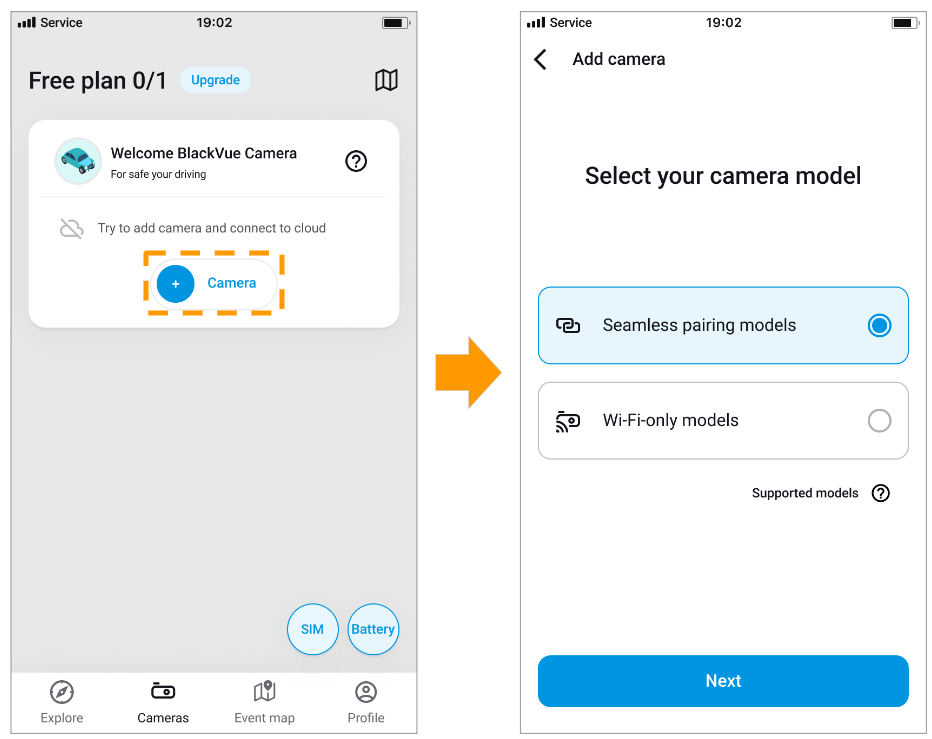
2. Vyhledejte svou kameru ze seznamu dostupných a pokračujte dalším krokem.
*Pokud v seznamu nemůžete najít svůj přistroj, zvolte možnost Adda camera manually (Přidat kameru manuálně).
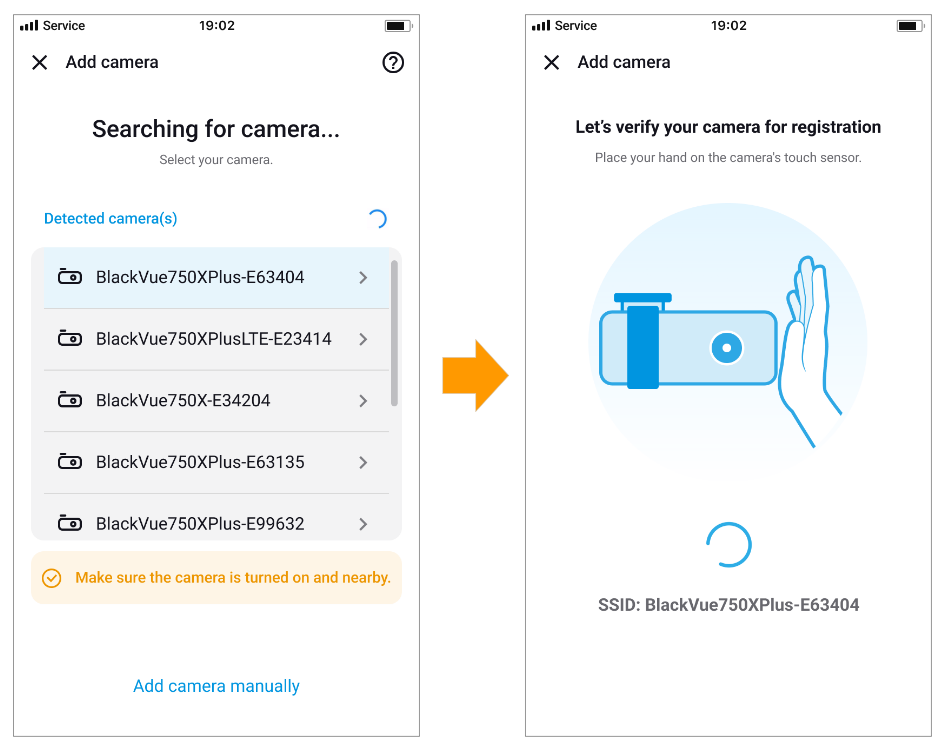
3. Pro ověření kamery dotkněte se dotykového senzoru na levé straně přístroje. (Pokud máte model s označením BOX, stiskněte SOS tlačítko)
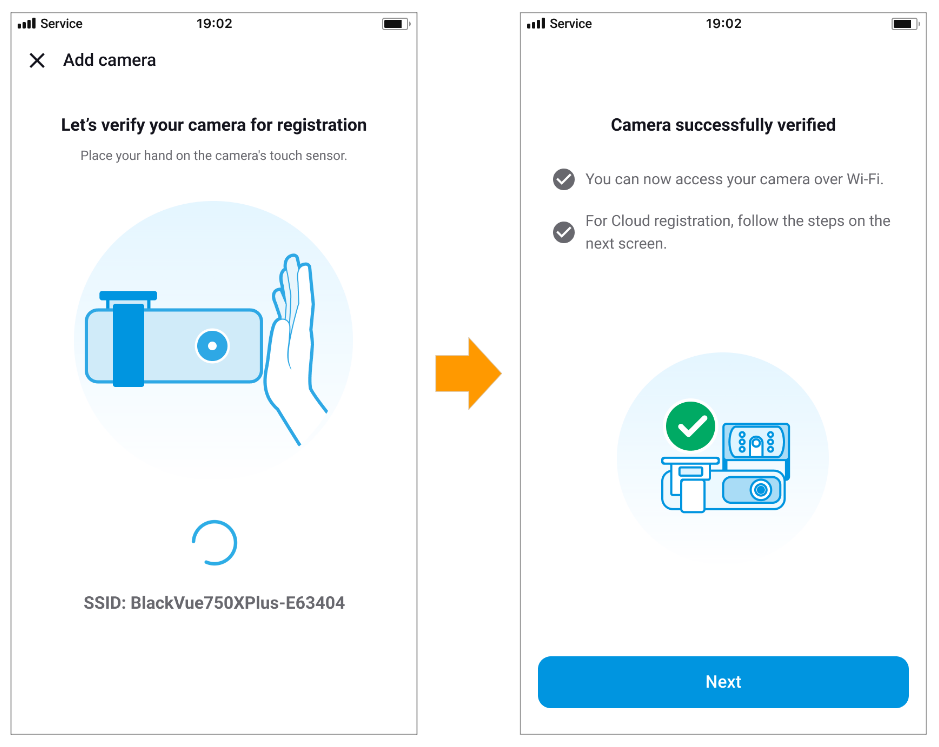
5. Pokud nechcete kameru připojovat ke službě Blackvue Cloud, klikněte na tlačítko Later, a dokončete přidávání nové palubní kamery. Připojit se ke Cloudu můžete později, v nastavení. V případě, že chcete vaši kameru rovnou připojit i k Blackvue Cloudu pokračujte kliknutím na tlačítko Register and connect (Registrovat a připojit).
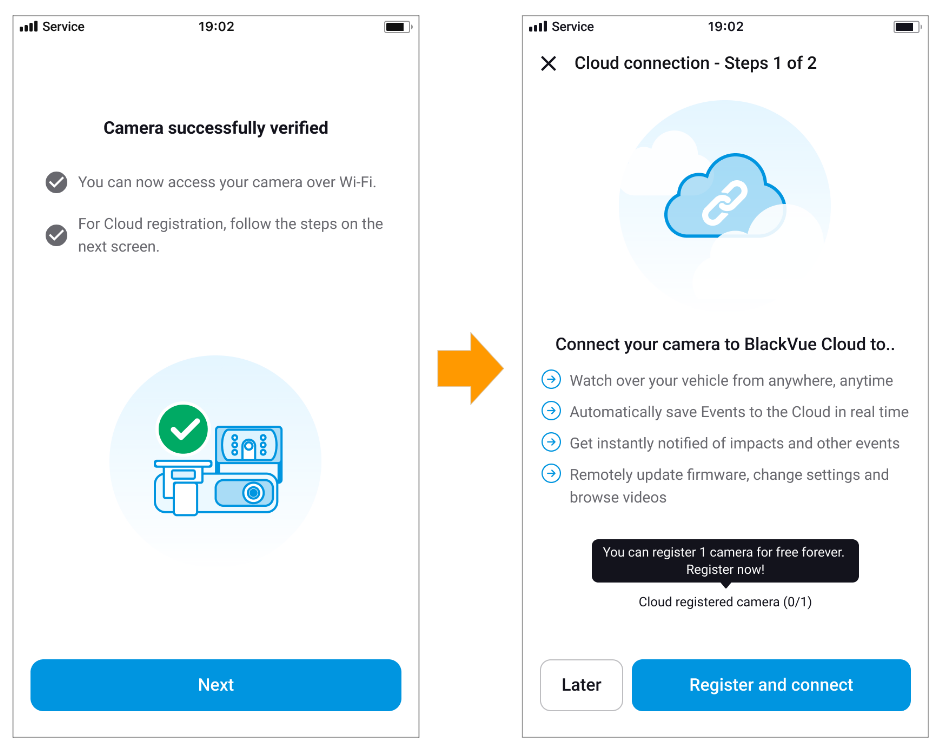
*Pokud jste v minulostí měli registrovaný ke službě Blackvue Cloud přistroj Blackvue, zobrazí se vám upozornění, že nemate volný slot pro registraci ke cloudu dalšího přístroje. V tom případě použijte jiny účet pro registrací nové palubní kamery ke Cloudu nebo předplaťte placenou verzi aplikaci Blackvue (Smart Plan).
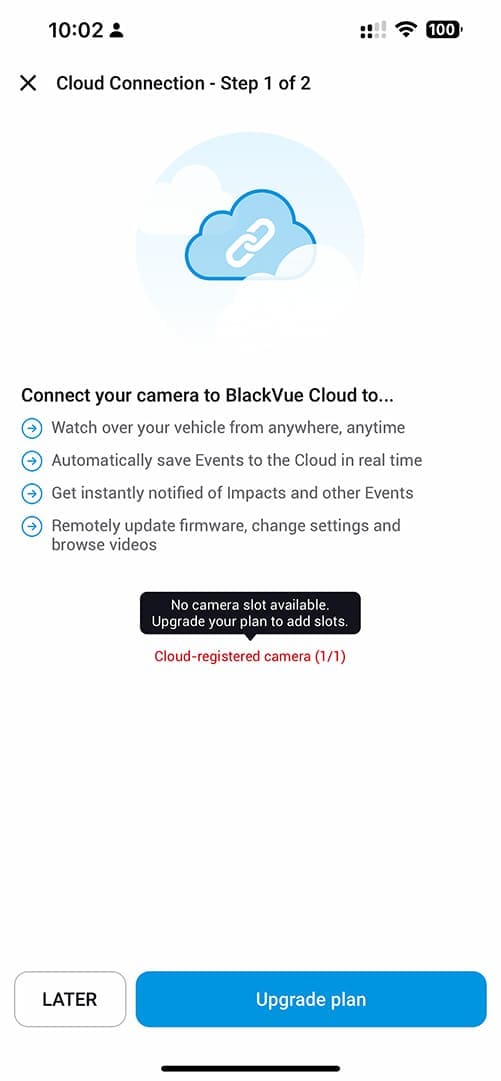
Připojení ke Službě Blackvue CLOUD
Vyberte způsob připojení palubní kamery ke cloudu. Dostupné jsou dvě možností:
- pomocí datový SIM karty místního operátora (záložka SIM Card)
- pomocí Wi-Fi hotspotu (záložka Wi-Fi hotspot)
a pokračujte kliknutím na tlačítko NEXT.
Poznámka:
-
Blackvue umožnuje využití originální datové Blackvue SIM karty (pouze v USA) nebo SIM karty místního operátora. Proces připojení ke cloudu pomocí Originální Blackvue SIM je odlišný od způsobu připojení pomocí SIM karty místního operátora. Musíte si předplatit svého místního síťového operátora – poskytovatele mobilního internetu pro využití služby LTE. Typ SIM karty – NANO SIM
-
možnost připojení ke cloudu pomocí datové SIM karty použijte v případě, že mate přistroj s integrovaným LTE modulem (modely Blackvue DR750X-2CH LTE, Blackvue DR770X-2CH LTE, Blackvue DR970X-2CH LTE nebo mate nainstalovaný externí LTE modul CM100LTE nebo CM100GLTE. Pokud mate Wi-Fi hotspot ve svém vozidle použijte možnost připojení přes Wi-Fi hotspot.
- palubní kamery řady DR590X nepodporují funkce Blackvue Cloudu.
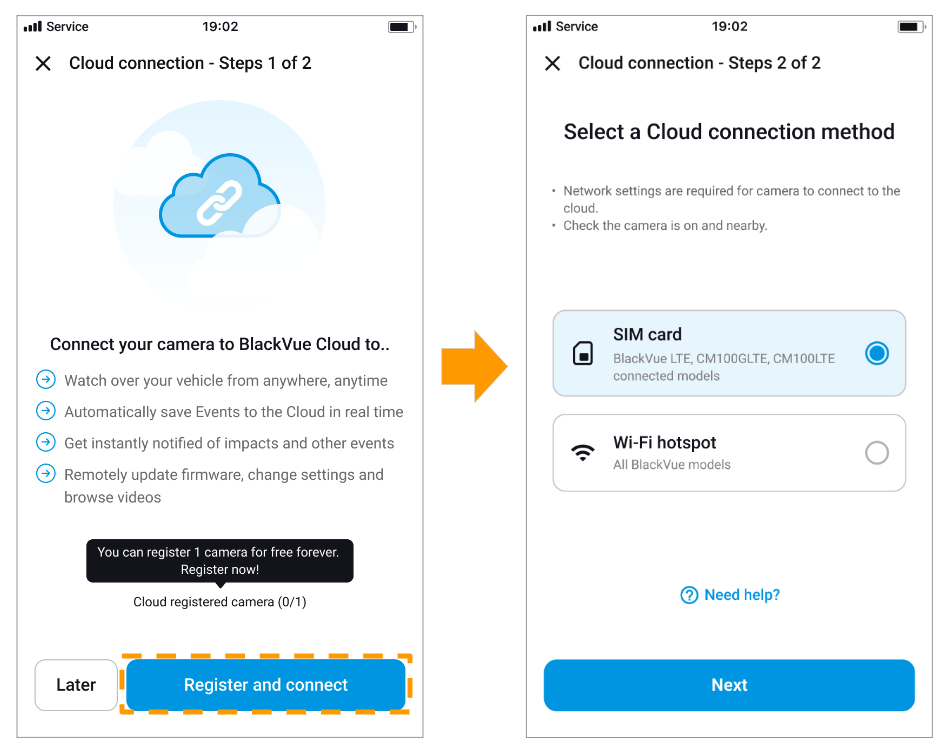
SIM karta
- Vložte datovou SIM kartu místního operátora do slotu pro SIM kartu v přistrojí nebo do externího LTE module a připojte ho k palubní kameře. Propojte aplikaci Blackvue a vaši palubní kameru přes Wi-Fi, abyste zjistili typ datové SIM karty, kterou jste vložili do přístroje (nebo externího LTE module).
- Proces registraci originální BLACKVUE SIM (pouze USA a Kanada) nalezněte ZDE

3. Aplikace nalezne SIM kartu a bude pokračovat v procesu registrace SIM karty místního operátora. Potvrďte klinutím na „Yes“

4. Chcete-li nastavit APN automaticky, kliknutím na ikonu „Search“ a získáte seznam síťových operátorů. Pokud vyberete svého síťového operátora, informace o nastavení APN se automaticky vyplní na stránce aktivace SIM karty.
Pokud jste nenašli síťového operátora, kterého chcete použít, zvolte „Other network carrier“ (Jiný síťový operátor). APN pak si můžete nastavit ručně vyplněním informací o APN. Informace o APN získáte u svého operátora mobilní sítí.
Poznámka: U SIM karet českých mobilních operátorů O2 a Vodafone je potřeba nastavit APN ručně. V pole APN zadejte: internet a pole Username a Password ponechte prázdné.
Po uložení nastavení kamera by se měla připojit ke cloudu během několika sekund. Pokud přistroj nedokáže připojit se ke cloudu, zkontrolujte nastavení APN nebo kontaktujte zákaznickou podporu vašeho operátora.
6. Jakmile proces dokončíte, vaše kamera se automaticky připojí ke Cloudu. Může to trvat 2–3 minuty.
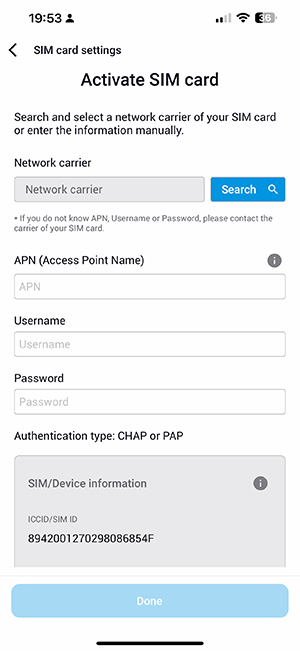
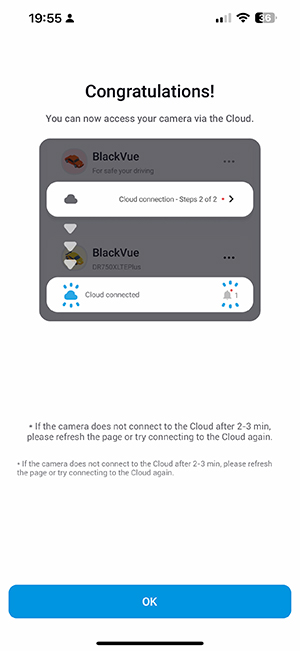
Wi-Fi hotspot
- Kliknutím na záložku Wi-Fi hotspot otevřete vyhledavač dostupných Wi-Fi.
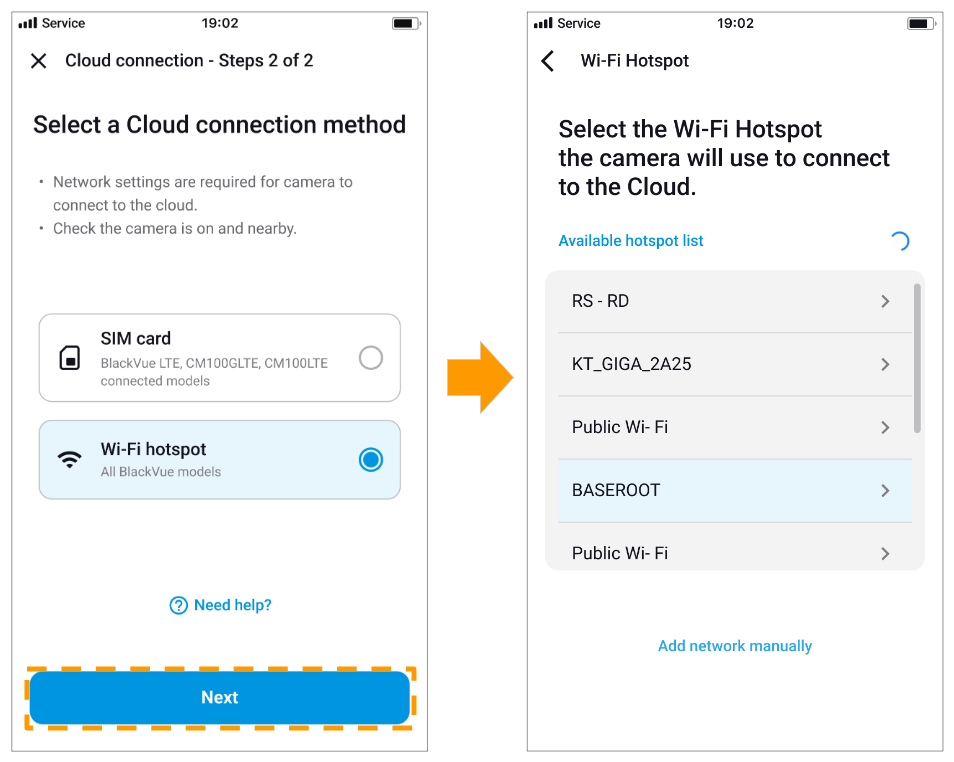
2. Zvolte Wi-Fi sít, zadejte jméno (Hotspot name), heslo (Password) a klikněte na tlačítko Save
Poznámka: Pokud jste nenašli vaší Wi-Fi sit na seznamu dostupných, můžete jí zadat manuálně kliknutím na Add network manually
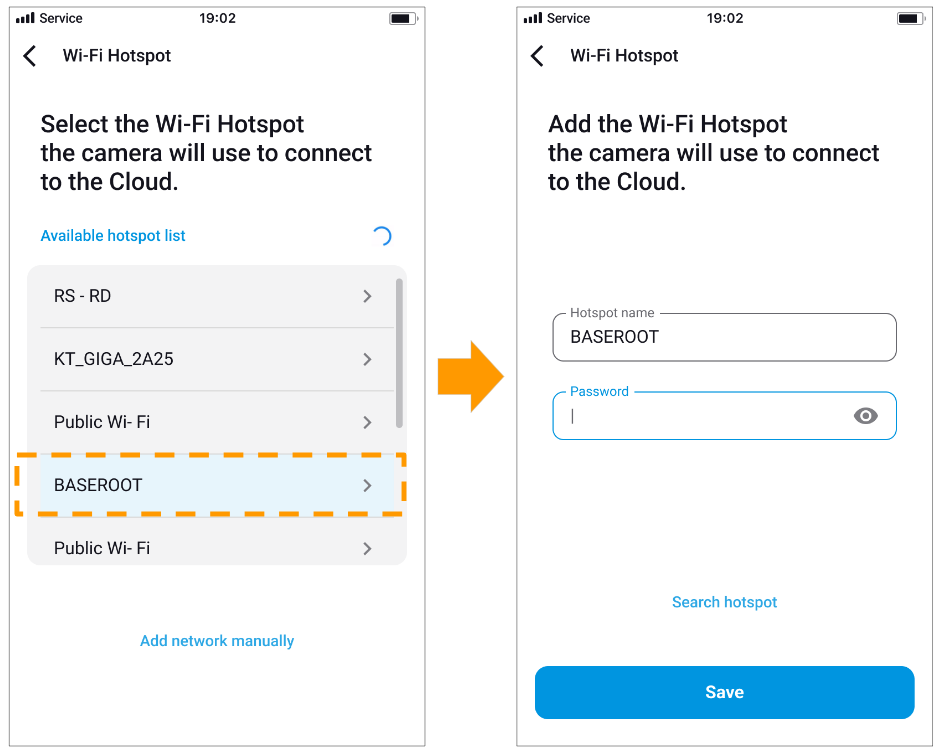
3. Jakmile proces dokončíte, vaše kamera se automaticky připojí ke Cloudu. Může to trvat 2–3 minuty.
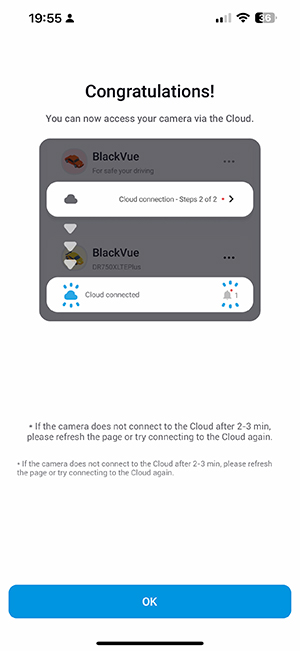
Přidávání nové kamery pomocí funkci Wi-Fi only models
Poznámka: Tuto možnost zvolte pro připojení palubních kamer nepodporujících funkci snadného párovaní. (řada DR590X). Pomocí tohoto způsobu lze připojovat všechny typy palubních kamer Blackvue.
1. Vložte mikroSD kartu a zapněte palubní kameru. Přihlaste se do aplikace Blackvue a přejděte na záložku Cameras
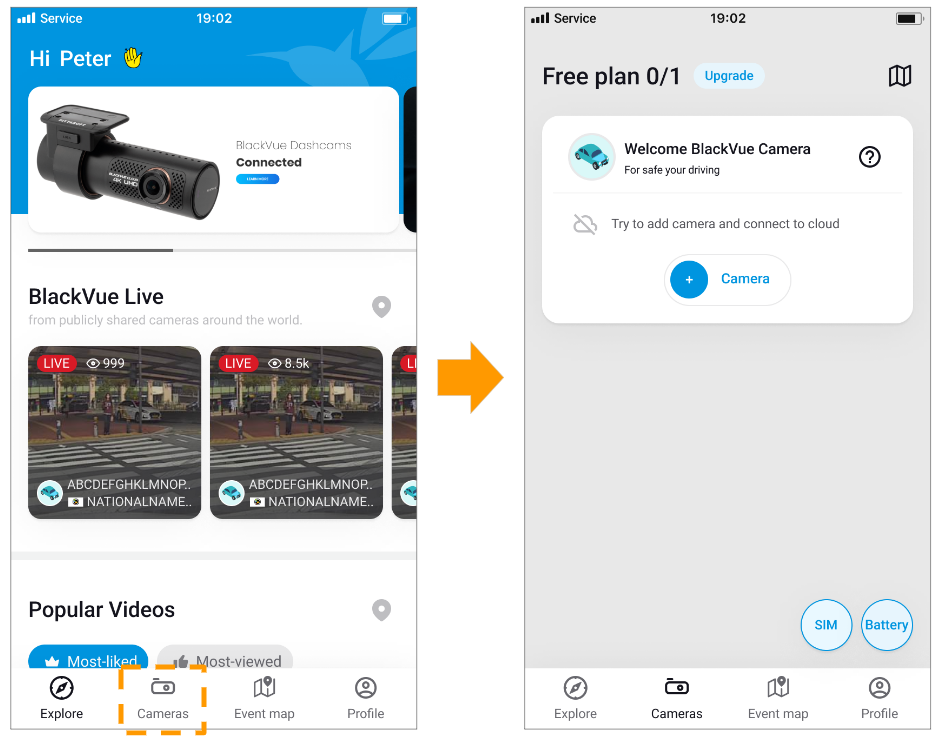
2. Klikněte na tlačítko +Camera a zvolte možnost připojení přes Wi-Fi - Wi-Fi only models
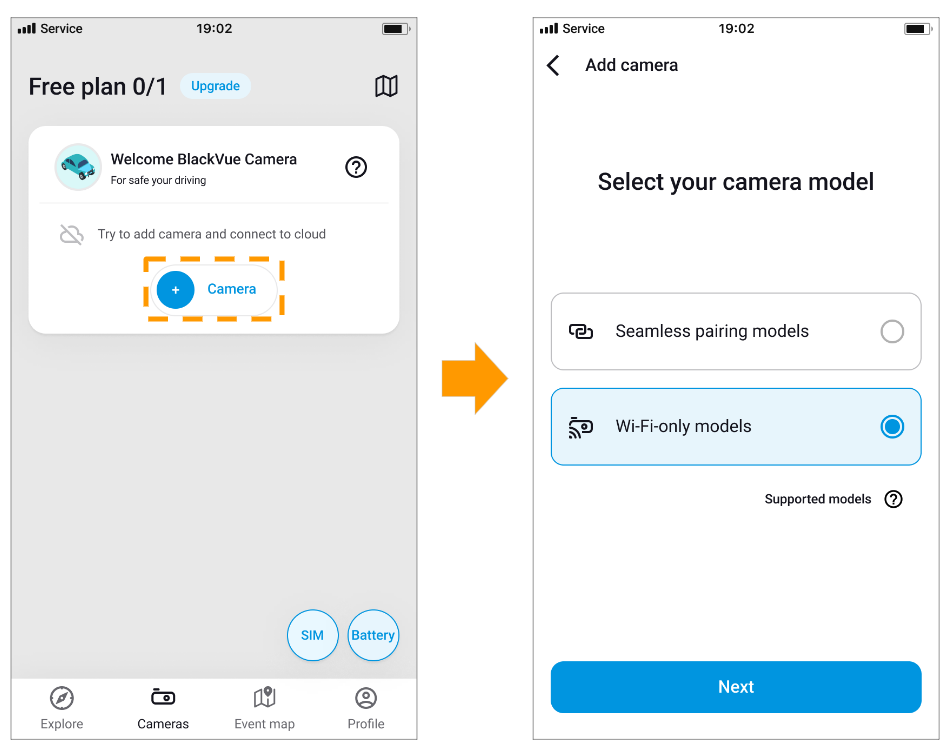
3. Připojte aplikaci APP ke kameře přes nastavení Wi-Fi pro ověření kamery a klikněte na tlačítko Next.
Jak připojit kameru k Aplikaci Blackvue přes Wi-Fi?
- Spárujte svůj smartphone s kamerou Blackvue přes přímé Wi-Fi:
- Zkontrolujte, zda je Wi-Fi auto kamery zapnuta. Novější modely mají automatické zapnutí Wi-Fi při zapnutí přístroje.
- Přejděte do nastavení smartphonu, vyberte položku Wi-Fi a ujistěte se, že je Wi-Fi zapnutá
- Vyberte SSID auto kamery Blackvue ze seznamu sítí. Výchozí SSID auto kamery začíná číslem modelu (např. Blackvue 590X -******)
- Zadejte heslo a klepněte na tlačítko připojit. * Výchozí SSID a heslo sítě Wi-Fi jsou vytištěny na štítku kamery. Pro nalezení štítku odpojte kameru od držáku
4. Po úspěšném připojeni k Wi-Fi sitě přes nastavení smartphone vraťte se do aplikaci Blackvue a klikněte na tlačítko Continue.
5. Po úspěšné verifikaci vaší kamery - Camera successfully verified odpojte kameru od Wi-Fi a klikněte na Continue
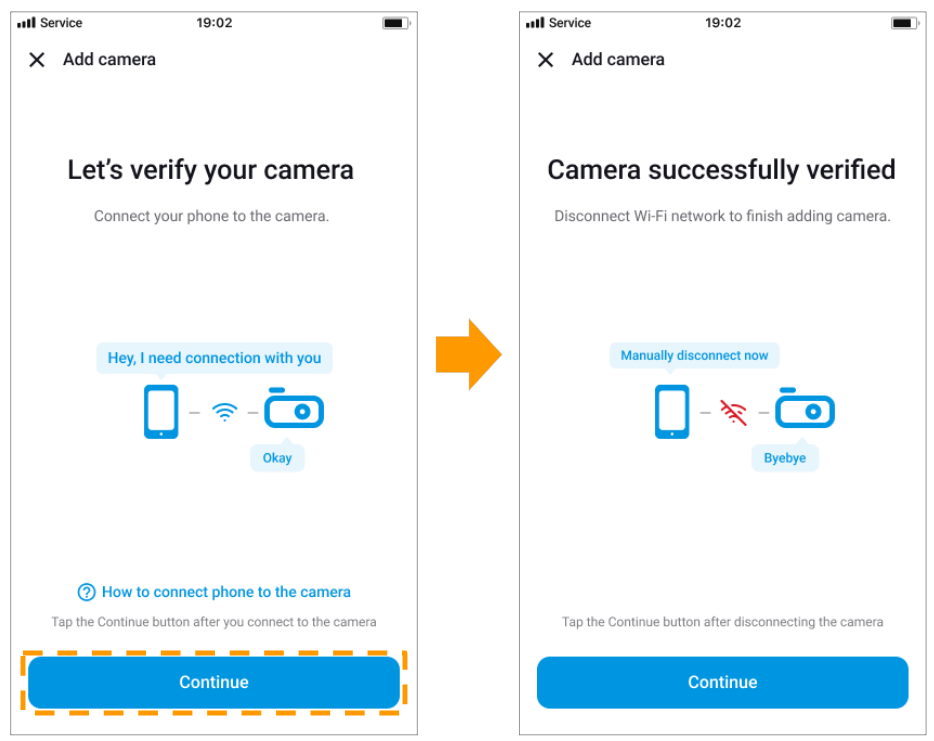
6. Tímto dokončíte proces registraci kamery k aplikaci Blackvue. Pokračujte kliknutím na tlačítko Next.
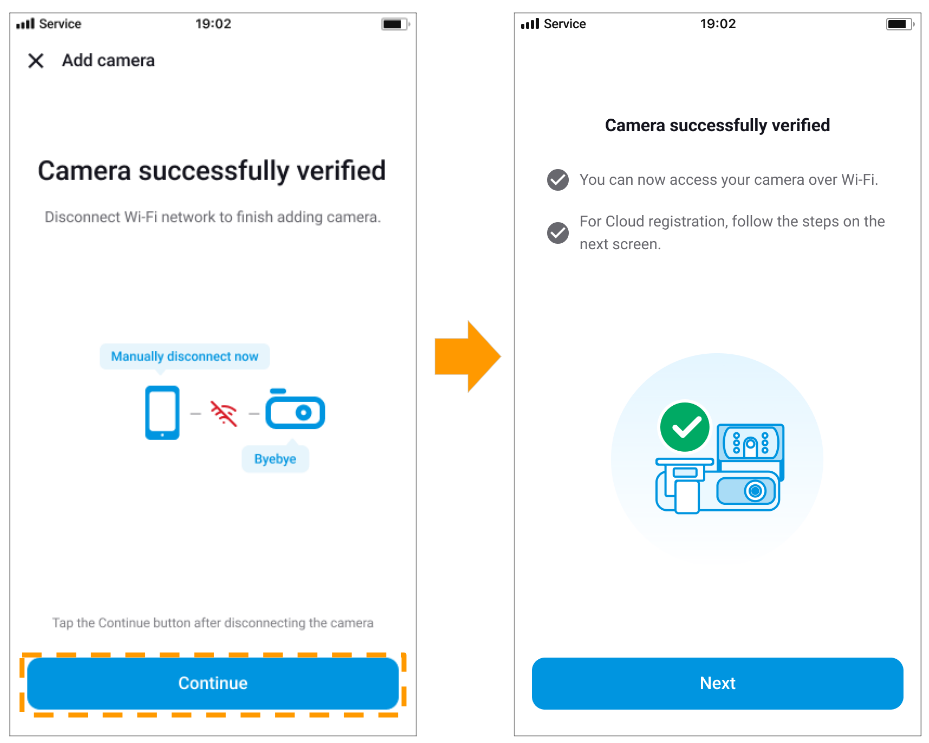
7.V tomto kroku aplikace nabídne možnost registraci ke službě Blackvue Cloud. Pokud nechcete kameru připojovat ke službě Blackvue Cloud, klikněte na tlačítko Later, a dokončete přidávání nové palubní kamery. Připojit se ke Cloudu můžete později, v nastavení. V případě, že chcete vaši kameru rovnou připojit i k Blackvue Cloudu pokračujte kliknutím na tlačítko Register and connect (Registrovat a připojit)
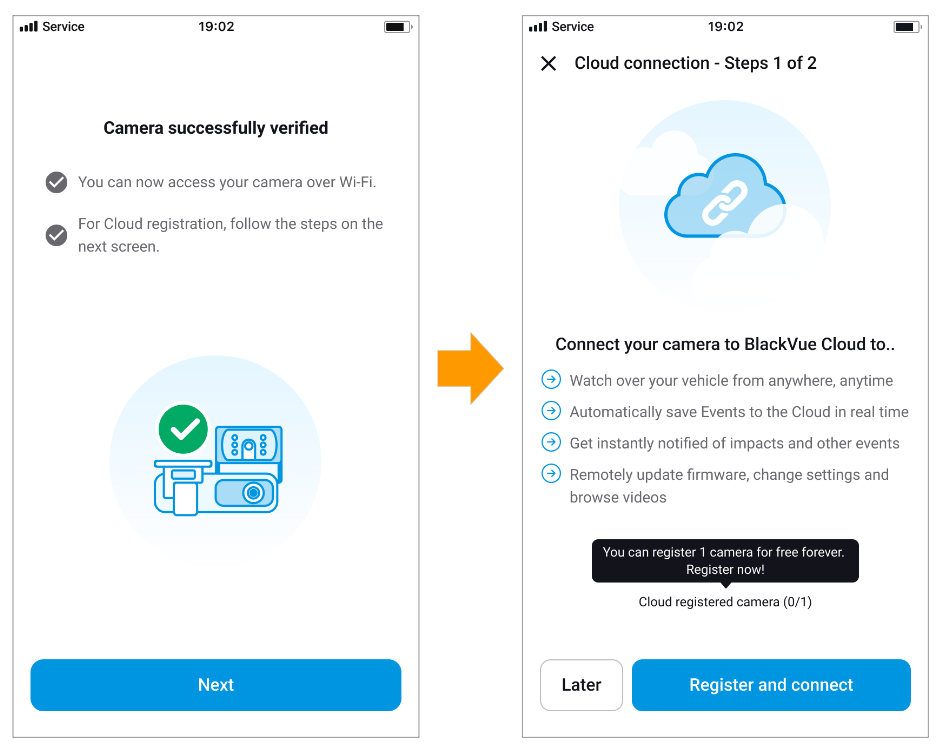
Další instrukce nalezněte v častí Připojení ke Službě Blackvue CLOUD na teto stránce.
Jak připojit kameru ke cloudu později
Pokud v budoucnu rozhodíte připojit kameru ke cloudu, přejděte na záložku Cameras a ze seznamu kamer zvolte přistroj který chcete připojit ke cloudu. Kliknutím na Cloud connection steps pokračujte v připojení kamery ke cloudu.